در این مطلب به معرفی نرم افزار مدیریت مدرسه با اکسس و صدور کارنامه در اکسس خواهیم پرداخت و در ادامه با یک ویدیو آموزشی کامل با نحوه استفاده از این نرم افزار که توسط آفیس باز اراپه شده است آشنا خواهید شد و هرگونه سوال و یا پیشنهادی داشته باشید می توانید در انتهای همین مطلب در قسمت نظرات عنوان فرماپید.
[su_note note_color=”#d9edb8″]از این نرم افزار نه تنها برای مدیریت مدارس و صدور کارنامه می توانید می توانید استفاده نمایید بلکه می توانید امور مربوط به دانش آموزان و معلمین را در آن ثبت نمائید، اموری مانند پرداخت شهریه و سوابق مشاوره ای و سوابق انضباطی [/su_note]
[su_button url=”https://officebaz.ir/product/officebaz-school/” style=”flat” background=”#ab4619″ size=”7″ radius=”round” icon=”icon: film”] دانلود محصول مدیریت مدارس و صدور کارنامه در اکسس [/su_button]
ویدیوی از نمای نرم افزار و معرفی و آموزش استفاده :
[aparat id=”82ptd” width=”720″]
اسکرین شاتهای نرم افزار مدیریت دانش آموزان در اکسس و صدور کارنامه:
[su_custom_gallery source=”media: 16660,16659,16658,16656,16619,16618,16617,16616,16606,16607,16608,16609,16610,16611,16612,16613,16614,16615,16605,16604,16603,16602″ link=”lightbox” target=”blank” width=”100″ height=”100″]
فرم لودینگ نرم افزار
فرمی که درتصویر زیر می بید اولین فرمی است که با اجرای برنامه مدیریت مدرسه در اکسس خواهید دید و در واقع زمانی که این فرم در حال نمایش است، نرم افزار در حال بررسی برقراری لینک نرم افزار با بانک اطلاعاتی می باشد چرا که از خصوصیات این نرم افزار امکان استفاده از آن در شبکه می باشد و ساختار آن به گونه است که می توانید به صورت همزمان چندین مدرسه و یا موسسه را مدیریت لذا برقرار بودن لینک نرم افزار با جداولی که آخرین بار به انها متصل بوده است بسیار مهم می باشد .
نکته :
اگر لینک نرم افزار برقرار بود که نرم افزار اجرا شده و فرم لاگین نمایش داده می شود ولی اگر لینک نرم افزار برقرار نبود فرمی باز می شود و از کاربر می خواهد که بانک نرم افزار را انتخاب نماید که در فیلم آموزشی توضیح داده شده است.
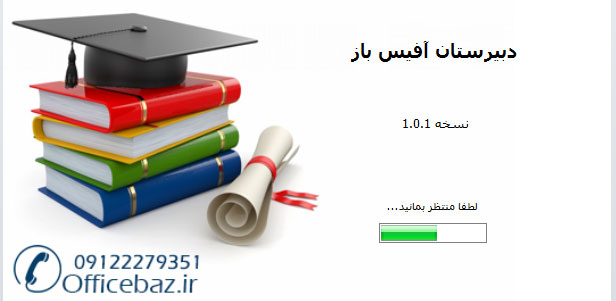
فرم ورود به برنامه مدیریت مدرسه در اکسس
فرم زیر فرم ورود به نرم افزار می باید و مانند تمام نرم افزارهای تحت اکسس آفیس باز رمز عبور برای اولین بار 123 و با نام کاربری 123 می باشد که البته در داخل نرم افزار قابل تغییر و ویرایش می باشد . اگر سطح دسترسی کاربر جاری به عنوان مدیریت باشد می تواند با کلیک بر روی مدیرت کاربران کاربران دیگر را مدیریت نماید.
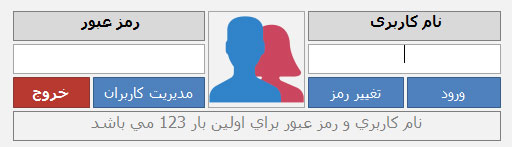
فرم اصلی برنامه مدیریت مدارس و صدور کارنامه در اکسس
فرمی که در تصویر زیر می بینید فرم اصلی نرم افزار می باشد و از 4 قسمت اصلی تشکیل شده است و توسط این فرم تمامی عملیات مربوط به مدیریت امور دانش آموزان و معلمین در مدرسه صورت می پذیرد و در ادامه نگاهی به بخشهای مختلف خواهیم داشت و یک ویدیو آموزشی هم در انتهای مطلب قرار خواهد گرفت.
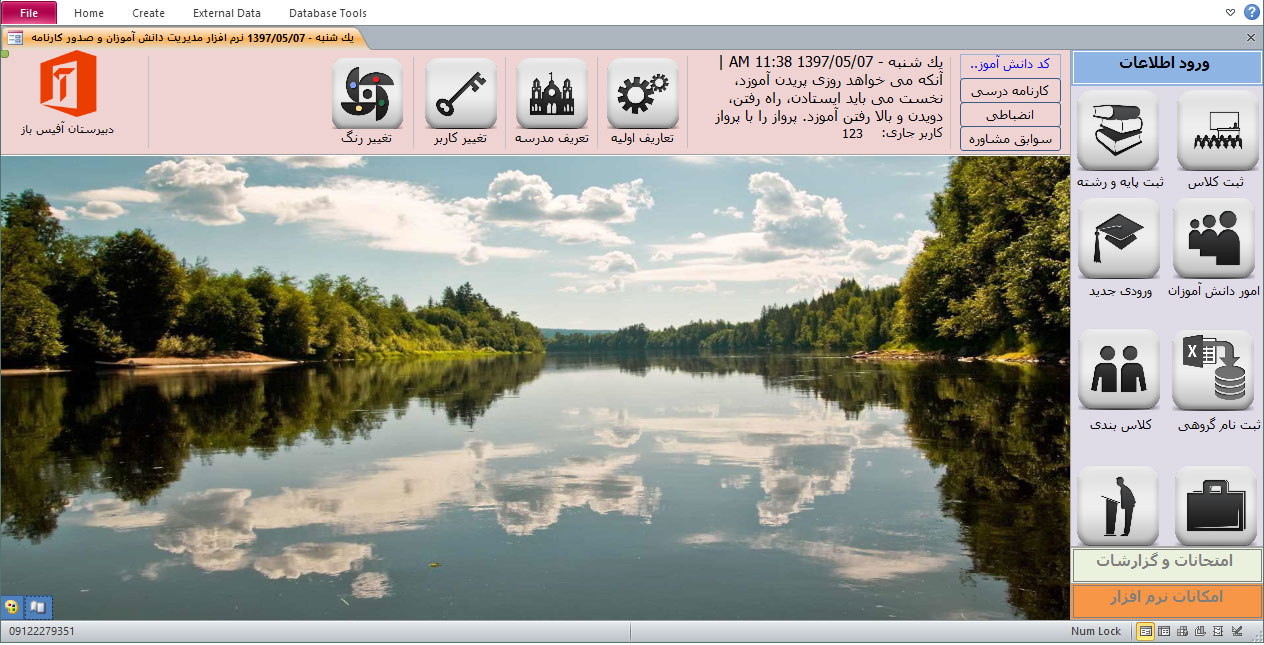
نمای کلی برنامه صدور کارنامه با اکسس :
تمام قسمتهای نرم افزار قابل تغییر رنگ می باشند و مضاف بر آن اگر در مسیر نصب نرم افزار و پوشه interface رفته و یکونها را ویرایش نمائید که البته نباید نام آیکونها و مسیر آنها تغییر کند که نتیجه می تواند مانند تصویر زیر باشد:

اگر برروی آیکون تغییر رنگ هم کلیک کنید فرمی مانند فرم زیر باز می شود و می توانید رنگ تمام قسمتهای نرم افزار را تغییر دهید :
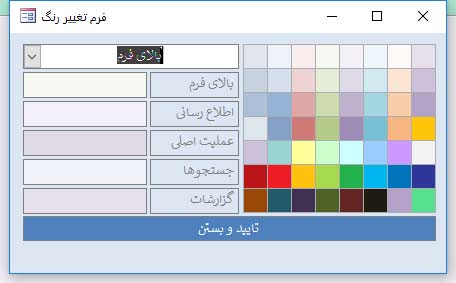
بعد از استفاده از فرم بالا ، فرم اصلی شما می تواند به شکل زیر تغییر کند:
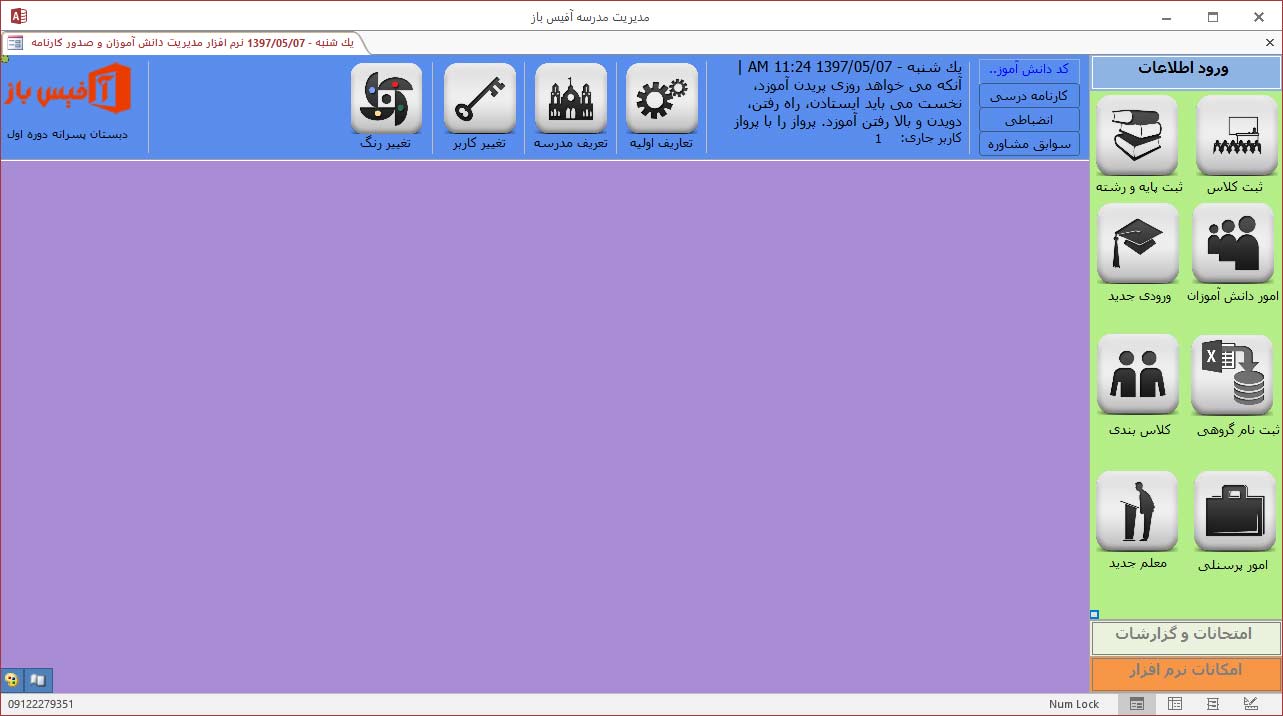
تنظیمات اصلی و مشخصات مدرسه در نرم افزار صدور کارنامه آفیس باز
از بحث نمای ظاهری نرم افزار که بگذریم میرسیم به اطلاعات اولیه و اصلی برنامه مانند تعریف مدرسه و غیره که این امکان با کلیک بر روی گزینه تعاریف اولیه و تعریف مدرسه قابل انجام است .
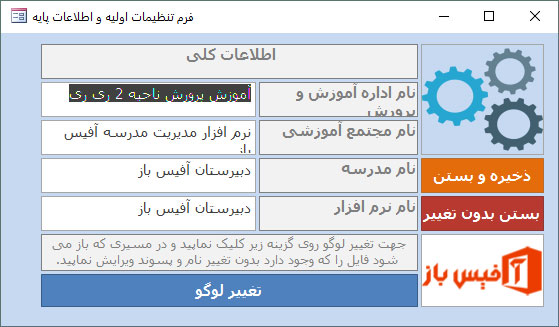
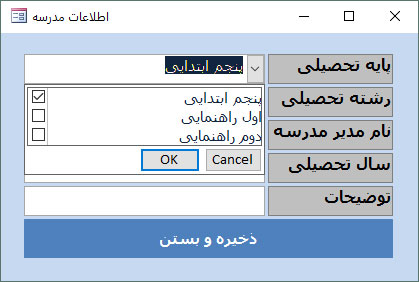
ثبت پایه و رشته و دروس مربوطه در نرم افزار مدیریت مدرسه آفیس باز
با کلیک بر روی گزینه پایه و رشته ، فرمی مانند تصویر زیر باز می شود و می توانید رشته های مختلف را به همراه دروس مربوطه تعریف نمائید ، البته نکته بسیار مهم که باید رعایت شود اینست که در ورود اطلاعات نهایت دقت را به خرج دهید چرا که تغییر نام دروس و یا تغییر ضریب و تغییر ردیفها بعد از ثبت حتی یک نمره برای یک دانش اموز ، امکان پذیر نخواهد بود .
نکته : دروس را با هر ترتیب و ردیفی که تعریف می کنید با همان ردیف و ترتیب در کارنامه نمایان خواهند شد.
نکته دو: با دابل کلیک روی رشته و پایه می توانید آن را ویرایش نمائید.
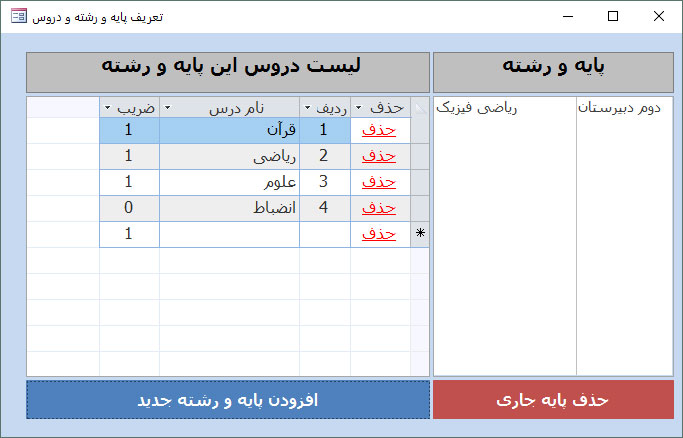
تعریف کلاسها:
با کلیک روی گزینه ثبت کلاس فرم زیر باز می شود و شما میتوانید کلاسهای مدرسه را تعریف کنید .
نکته : برای حذف و یا ویرایش کلاسهای ایجاد شده باید روی گزینه کلاس بندی کلیک نمائید و کلاسهای تعریف شده را مشاهده نموده و در صورت نیاز حذف و یا ویرایش نمائید.
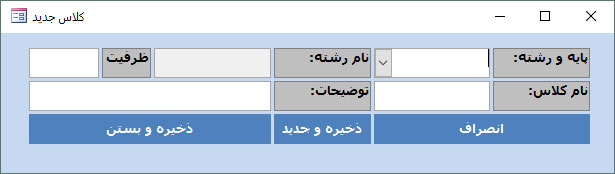
ورودی جدید ، ثبت نام دانش آموزان در اکسس
روی گزینه ورودی جدید کلیک کنید که فرمی مطابق شکل زیر باز می شود و می توانید دانش آموز جدید را ثبت نام کنید.
نکته: برای ویرایش دانش آموزان و یا حذف باید روی گزینه امور دانش آموزان کلیک نمائید ، که البته دانش آموزش که کلاس بندی نشده باشد در لیست امور دانش آموزان نمایان نخواهد شد.
نکته دو: برای اینکه تصاویر دانش آموزان در قسمتهای مختلف نرم افزار دیده شوند باید تصویر دانش آموز را به نام کد دانش آموزی تغییر نام داده و در مسیر نصب نرم افزار و پوشه sPic قرار دهید.
مثال : در تصویر زیر ، یک عکس با نام 2101 و پسوند jpg در پوشه sPic قرار گرفته است.
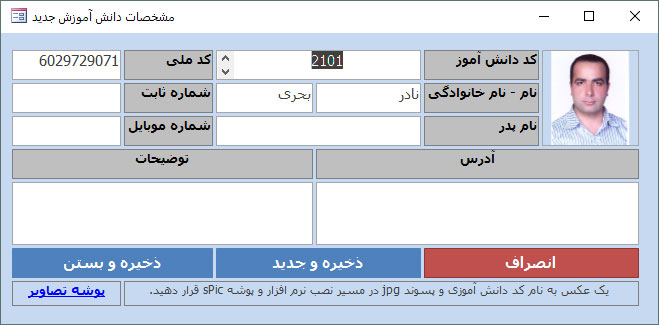
ثبت نام گروهی دانش آموزان و انتقال اطلاعات از اکسل
اگر شما لیست دانش آموزان خود را ر اکسل دارید ، به راحتی می توانید آنها را وارد نرم افزار مدیریت مدرسه و صدور کارنامه در اکسس کنید ، و روش کار به این صورت است که بر روی گزینه ثبت نام گروهی کلیک می کنید و پنجره پیغامی مانند شکل زیر نمایان می شود و از شما می خواهد که فایل اکسل خود را مطابق فایل نمونه موجود در مسیر نصب نرم افزار ایجاد نمائید و با یک کلیک به اکسس منتقل کنید .
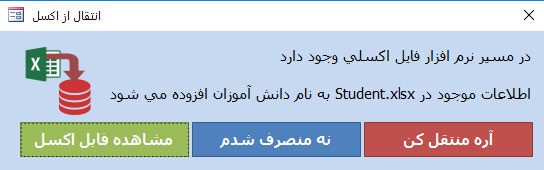
صدور کارنامه درسی در اکسس
برای آشنایی نحوه ثبت نمرات در برنامه مدیریت مدرسه ، پیشنهاد می شود ویدیو آموزشی ابتدای همین مطلب رو مطالعه کنید که نتیجه ورود نمرات کارنامه ذیل می شود که نکات بسیاری در آن وجود دارد مانند رتبه بندی دانش ا»وزان در هر درس و درکلاس و پایه و نمایش معدل مقطع امتحانی و رتبه معدلی دانش آموز در کلاس و پایه :
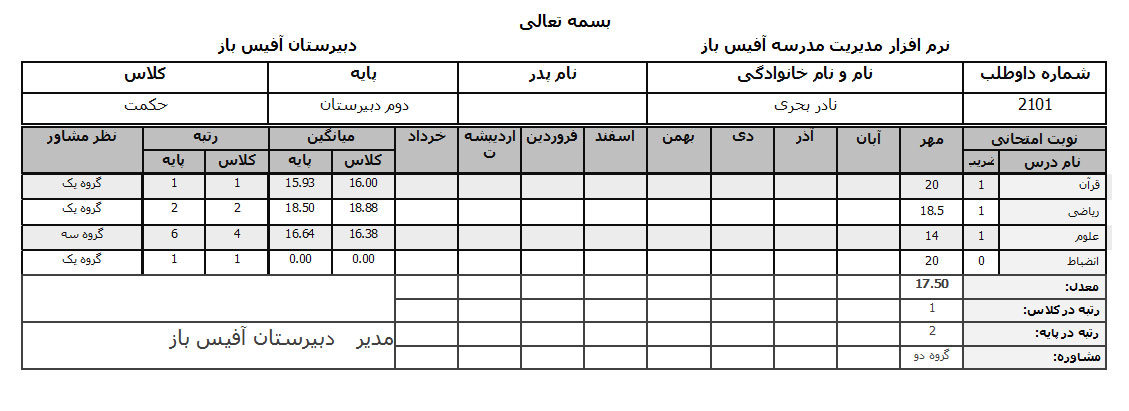
صدور لیست مشاوره ای و کارنامه انضباطی
نرم افزار امکانات فراوان دیگری دارد از جمله امکان صدور کارنامه مشاوره ای برای دانش آموز و کارنامه انضباطی که در ویدیو آموزشی نمونه های آن را خواهید دید.

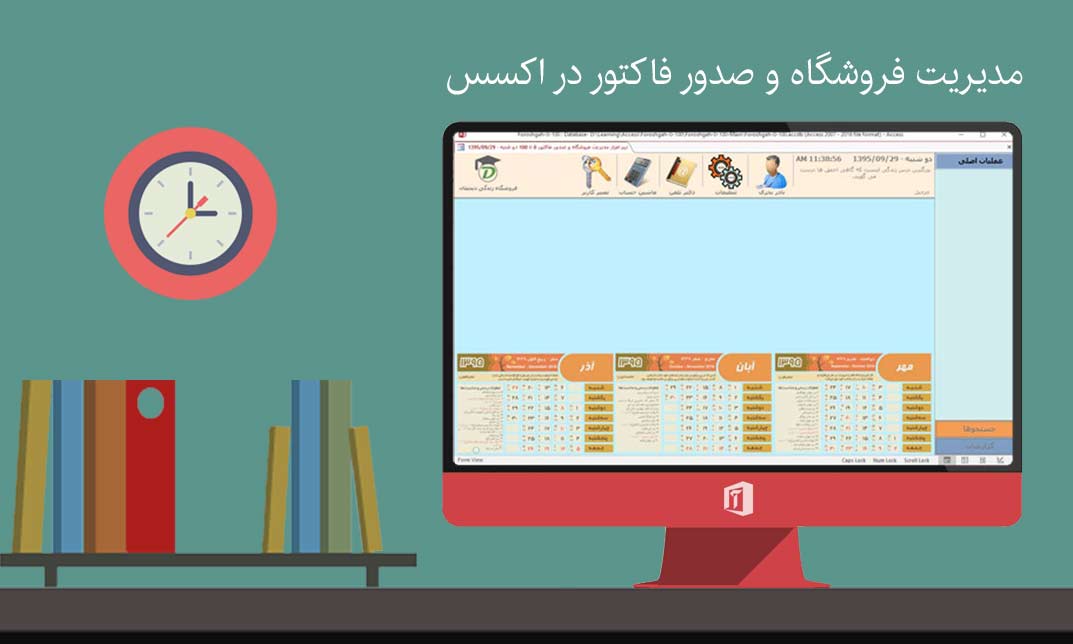
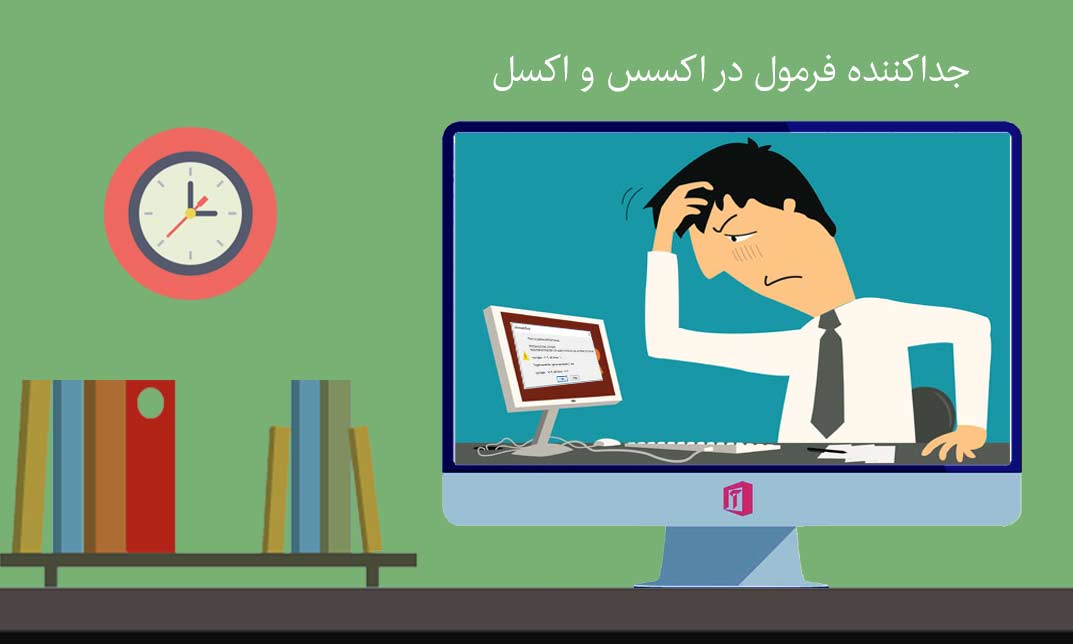
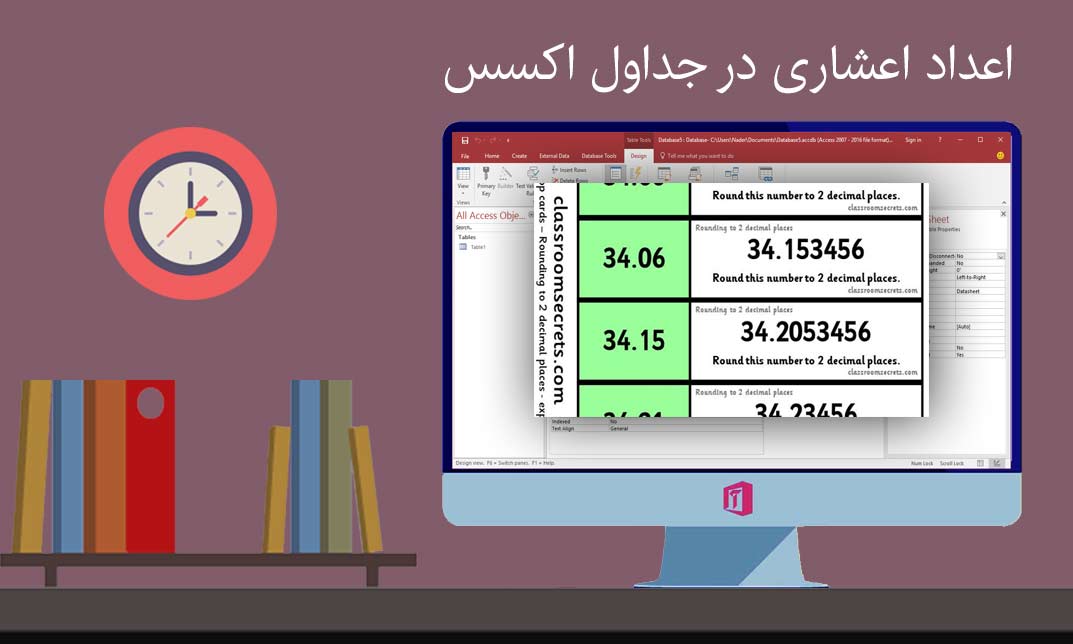
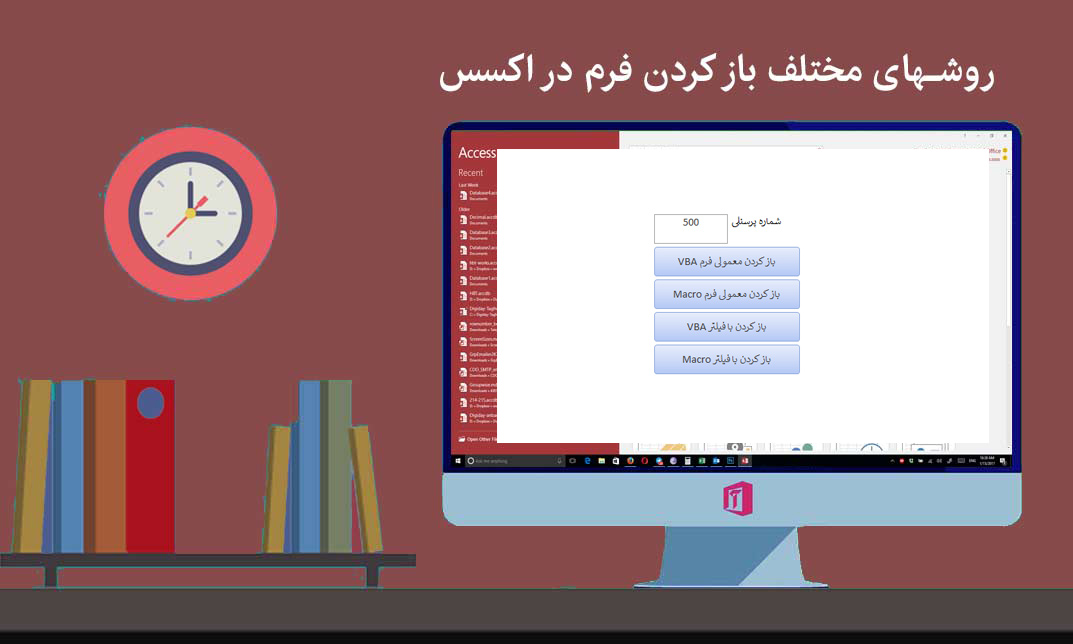
امتیاز بینندگان:5 ستاره
امتیاز بینندگان:5 ستاره
توی تلگرام هم بهتون پیام دادم ، این نرم افزار بسیار خوب و کاربردی هست ولی اگر امکانات بیشتری برای پیش دبستانی و مهد هم داشت خیلی خوب میشد
به نظر که خوب میاد ، ایا نسخه متن باز این نرم افزار رو هم دارین؟
سلام کی نرم افزار و همچنین آموزش رو منتشر میکنین خیلی منتظر آموزش پکیچ هستم
متاسفانه این محصول فقط نرم افزار هست و آموزشی برای نحوه ساخت نداره
البته اگر آشنایی به اکسس داشته باشین میتونین نسخه متن باز رو تهیه کنین و مهندسی معکوس انجام بدین
سلام
لطفا در آپدیت جدید باگهای زیر را برطرفشون کنید
1- در قسمت تخصیص درس به معلم اگر چند درس در لیست باشد، فقط درس اول قابل تخصیص است و درس های دیگر را نمی شود انتخاب کرد.
2- در صدور کارنامه گروهی به صورت pdf مقاطع امتحانی اشتباه است و قابل تغییر نیست و به صورت مهر آبان آذر 4 5 6 7 8 9 می باشد.(این باگ در فیلم آموزشی داخل همین صفحه نیز قابل مشاهده است)
امکاناتی که نیاز به اضافه شدن دارد:
1- در قسمت ثبت نام گروهی امکان کلاسبندی گروهی نیز اضافه شود تا مجبور نباشیم کلاس بندی را برای هر دانش آموز جدا جدا انجام دهیم.
2- کارنامه کلی تعریف شود که همه موارد نمره و انضباط و مشاوره را در خود داشته باشد( هم اکنون هر کارنامه جدا جدا قابل دسترسی است)
3- امکان ثبت غیبت برای دانش آموزانی که در امتحان شرکت نکرده اند در قسمت ثبت نمرات اضافه شود.
4- در صورت امکان بشود بیش از 9 مقطع امتحانی تعریف کرد مثلا برای یکسال تحصیلی 24 عدد مناسب است تا بتوان نمرات مستمر را نیز ثبت کرد.
5- گزارشات درس به درس و غیره به سیستم اضافه شود.(رسم نمودار پیشرفت و افت و …)